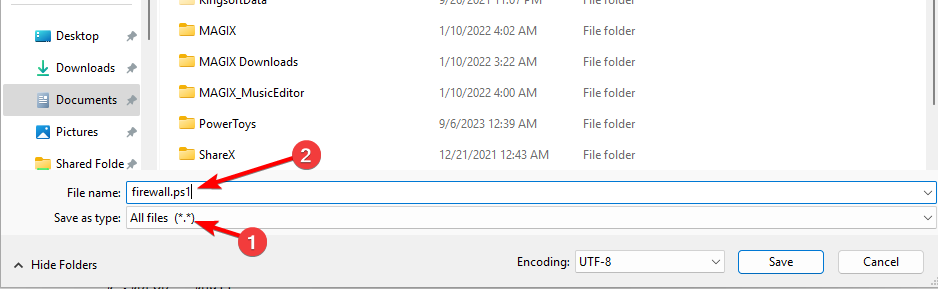- התקנת ה-Windows 11 Insider build דומה לעדכון, והיא תשמור על הנתונים שלך; נסביר מה קורה לאחר מכן.
- אם המכשיר שלך עומד בדרישות המינימליות לעדכון מ-Windows 10 ל-Windows 11, תוכל להמשיך ללא בעיה.
- לפני שתתחיל, בצע גיבוי של הקבצים, התמונות והמסמכים החשובים שלך באמצעות שירות ענן.
- במאמר של היום, נעבור על מה קורה בעת עדכון ל-Windows 11, כמו גם כיצד להימנע מאובדן נתונים.

איקסהתקן על ידי לחיצה על הורד את הקובץ
תוכנה זו תתקן שגיאות מחשב נפוצות, תגן עליך מאובדן קבצים, תוכנות זדוניות, כשל חומרה ותייעל את המחשב שלך לביצועים מקסימליים. תקן בעיות במחשב והסר וירוסים כעת ב-3 שלבים פשוטים:
- הורד את Restoro PC Repair Tool שמגיע עם טכנולוגיות מוגנת בפטנט (פטנט זמין כאן).
- נְקִישָׁה התחל סריקה כדי למצוא בעיות של Windows שעלולות לגרום לבעיות במחשב.
- נְקִישָׁה תקן הכל כדי לתקן בעיות המשפיעות על האבטחה והביצועים של המחשב שלך
- Restoro הורד על ידי 0 הקוראים החודש.
הועלו חששות לגבי השדרוג של Windows 11, כלומר האם נתונים, ספריות ויישומים יימחקו בעקבות ההתקנה או לא.
לכן, כאן מגיעה התשובה לשאלה האם שדרוג ל-Windows 11 ימחק את הקבצים והתוכניות שלי.
ראשית, זכור ששום דבר לא מכריח אותך לעדכן ממערכת ההפעלה הנוכחית שלך Windows 10. אבל אם המחשב שלך עומד בדרישות המערכת, תוכל לעשות זאת בחינם.
זה חיוני לדעת את זה תוך כדי שדרוג מערכת ההפעלה להתקנה נקייה, אין לפספס כמה הבדלים.
חשוב להסתכל על כל ההיבטים מתי התקנת מערכת ההפעלה Windows 11, כדי לבדוק את הדרישות ולקבל הבנה ברורה כיצד לעשות זאת.
בינתיים, אם אתה מפעיל מחשב Windows 10, הוא יהיה נתמך במלואו עד אוקטובר 2025, כך שאין למהר לבצע את השינויים.
האם עלי להתקין מחדש תוכנות ואפליקציות לאחר התקנת Windows 11?
אם שדרגת באמצעות עדכון, כל אפליקציה ותוכנה מלפני העדכון תישארנה כאילו מעולם לא נגעת בה. לכן, שדרוג לקבצי Windows 11 ונתונים אחרים לא יימחקו אם תעשה זאת נכון.
שקול את השדרוג כעדכון תכונה טיפוסי של Windows. הכל יחזור לקדמותו כאשר תפעיל מחדש, אולם חלק מהדברים עשויים להיות שונים. במערכת ההפעלה החדשה של Windows 11, תמצא כמה תכונות חסרות.
אתה יכול להצטרף לתחזוקת הקבצים והאפליקציות שלך בעת שדרוג ל-Windows 11, כך שלא תאבד שום נתונים.
התכונות האלה שלא יימצאו ב-Windows 11 הן כדלקמן:
- לוח קלט מתמטיקה טפט שולחני חדשות ותחומי עניין
- עדכון מהיר
- מקלדת עם מגע
- מצב הטאבלט
- ארנק
כמובן, תכונות חסרות יוחלפו באחרות פונקציונליות וממשקי משתמש מעולים כי יראה ופשוט להבין.
אז, לא, אם תשדרגו כמו שצריך ונכון, הכל אמור לחזור למקום שהיה לפני השדרוג. עם זאת, אנו ממליצים לגבות את כל הקבצים החשובים שלך לפני כל שינוי.
בעת התקנת גרסה חדשה של המערכת, אתה עשוי לתהות כיצד לעשות זאת גיבוי של Windows 11 ללא אובדן נתונים, ואנחנו מבינים שזה יכול להיות די בעייתי אבל סיכמנו אותך.
כיצד אוכל לגבות את הקבצים והתיקיות שלי לפני הגדרת Windows 11?
לכל הפחות, אתה צריך גיבוי מקומי של כל קבצי נתונים קריטיים. שמירת רוב קבצי הנתונים שלך בשירות מבוסס ענן מאובטח מוסיפה שכבת אבטחה נוספת וחוסכת לך הרבה עבודה.
תוכל להתחיל גיבוי ידני עבור כל הנתונים החשובים שלך בעקבות השלבים הבאים:
- לך ל לחפש בשורת המשימות והקלד לוח בקרה.

- לחץ על מערכת ואבטחה.

- בחר את נהיגה אוֹ רֶשֶׁת ברצונך להפעיל את הגיבוי ולאחר מכן הפעל היסטוריית קבצים.

גיבוי ידני של קבצים עשוי לגרום להוצאות רבות על מחשבה על ביצוע נכון או לא נכון. גם אם המערכת עוזרת לך עם השלבים, ייתכן גם שמשהו תפספס במהלך תהליך הגיבוי.
אם אינך בטוח לגבי איזה שירות ענן אתה יכול לסמוך, אנו ממליצים גיבוי EaseUS Todo. זה בחינם להורדה, אתה יכול לנצל את השימוש בכלי השירות ולחסוך זמן בתהליך.
- תוכנת גיבוי ושחזור.
- גבה את המערכת, הקובץ, הדיסק, המחיצה שלך.
כאשר משהו משתבש, אתה עשוי גם לשחזר קבצים שאבדו, נתונים או כל דבר אחר בעל ערך עבורך.
במקרה שאתה מאבד נתונים בעת עדכון מערכת ההפעלה שלך, אתה יכול לשחזר אותם עם אשף שחזור נתונים של EaseUS, שגם הוא ללא תשלום. תוכנת הכל-באחד זו לשחזור קבצים מפשטת ומאיצה את שחזור הנתונים.
- כיצד לתקן את קוד השגיאה 0x800f0801 ב-Windows 11
- הורד את PC Health Check כדי לבדוק את המחשב שלך עבור Windows 11
- כיצד להתקין את מנהל ההתקן Hello face עבור Windows 11
- כיצד להתקין את Windows 11 על מעבד לא נתמך
יכול להיות שיש עוד משהו בעיות הקשורות בהתקנת Windows 11, לכן ייתכן שתמצא טיפים מועילים ופתרונות עוקפים שיעזרו לך להמשיך בתהליך.
אחרון חביב, יש לנו א קומץ דרכים לעקיפת Windows 11 TPM כדי לעקוף את ההגבלות ולהתקין את מערכת ההפעלה ללא בעיות במכשיר שלך.
יש לקוות שזה מנקה את החששות שלך בנוגע לשדרוג ל-Windows 11, ואם יש לך שאלות אחרות, הקפד לבדוק את האתר שלנו לקבלת מידע נוסף.
שדרגת ל-Windows 11 והתערבת בבעיות אחרות? השאירו תגובה באזור למטה וספרו לנו על החוויה שלכם.